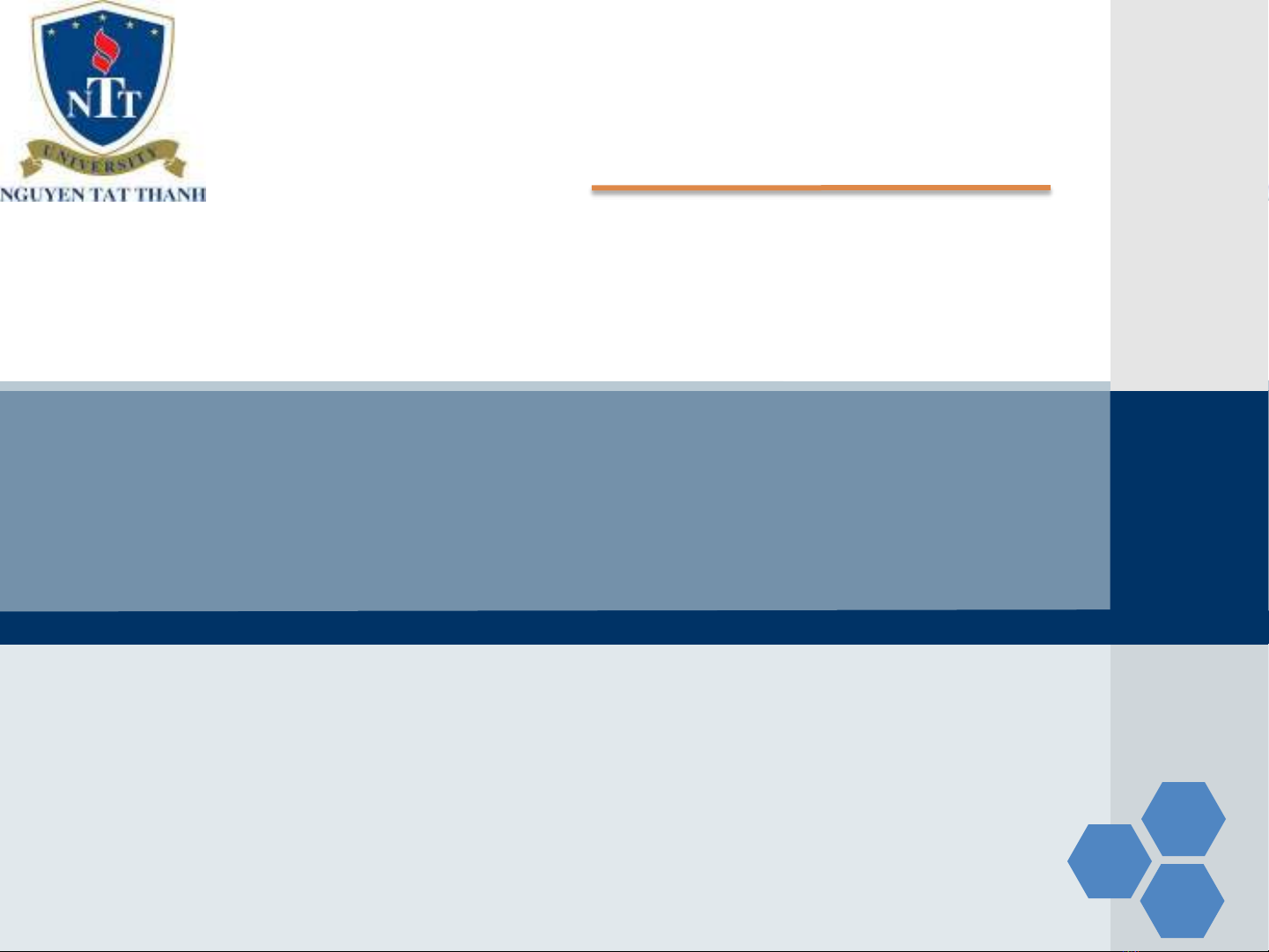
Chương 4:
SDI & MDI
Single & Multiple Document Interface
1
LẬP TRÌNH WINDOWS
Giảng Viên: ThS. Dương Thành Phết
Email: phetcm@gmail.com – YahooID: phetcm
Website: http://www.thayphet.net
Tel: 0918158670
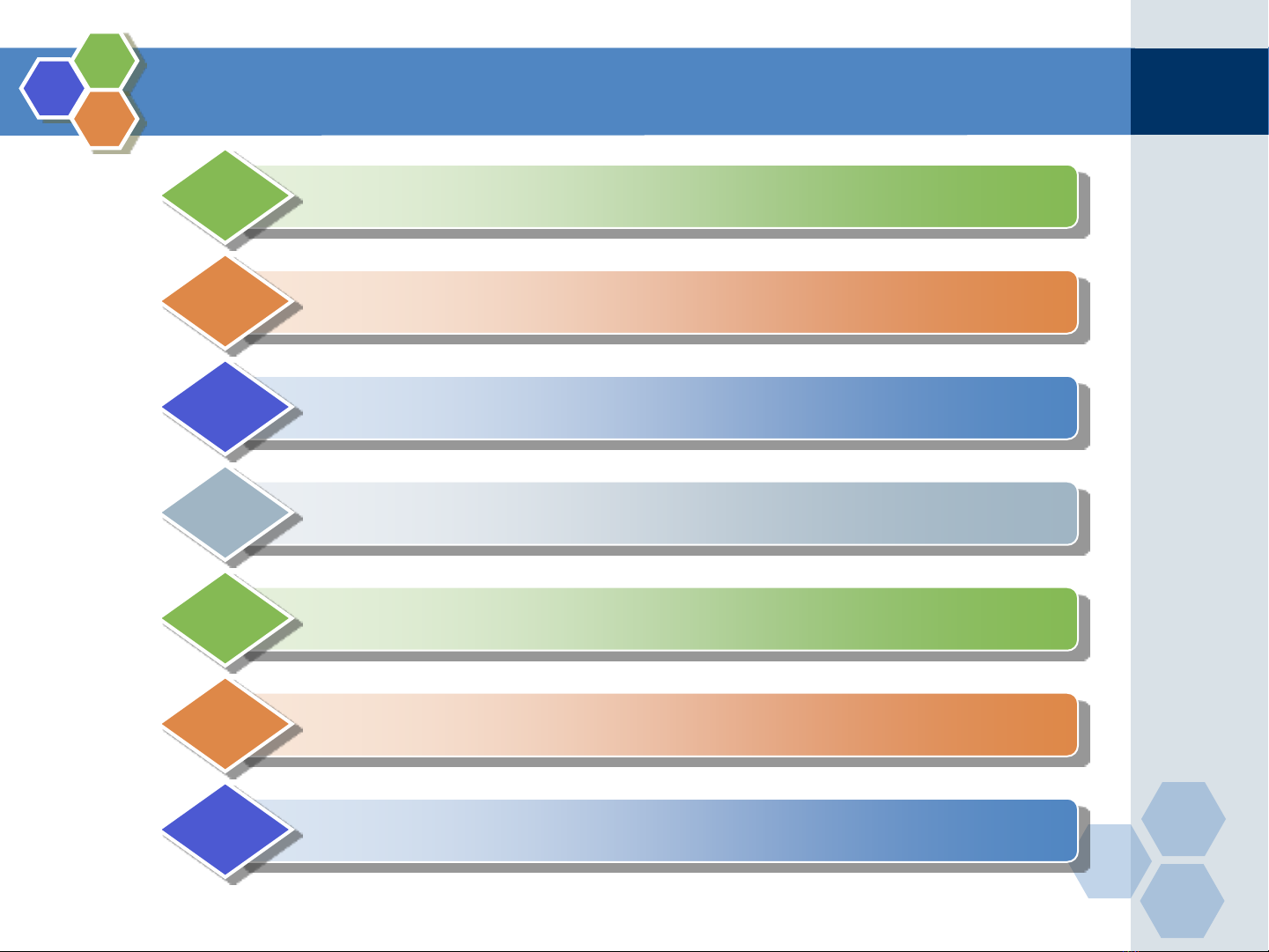
NỘI DUNG
Tổng quan ứng dụng Document Interface
1
Single Document Interface (SDI)
2
Multiple Document Interface (MDI)
3
MenuStrip
4
ContextMenuStrip
5
ToolStrip
6
StatusStrip
7
2
http://www.thayphet.net
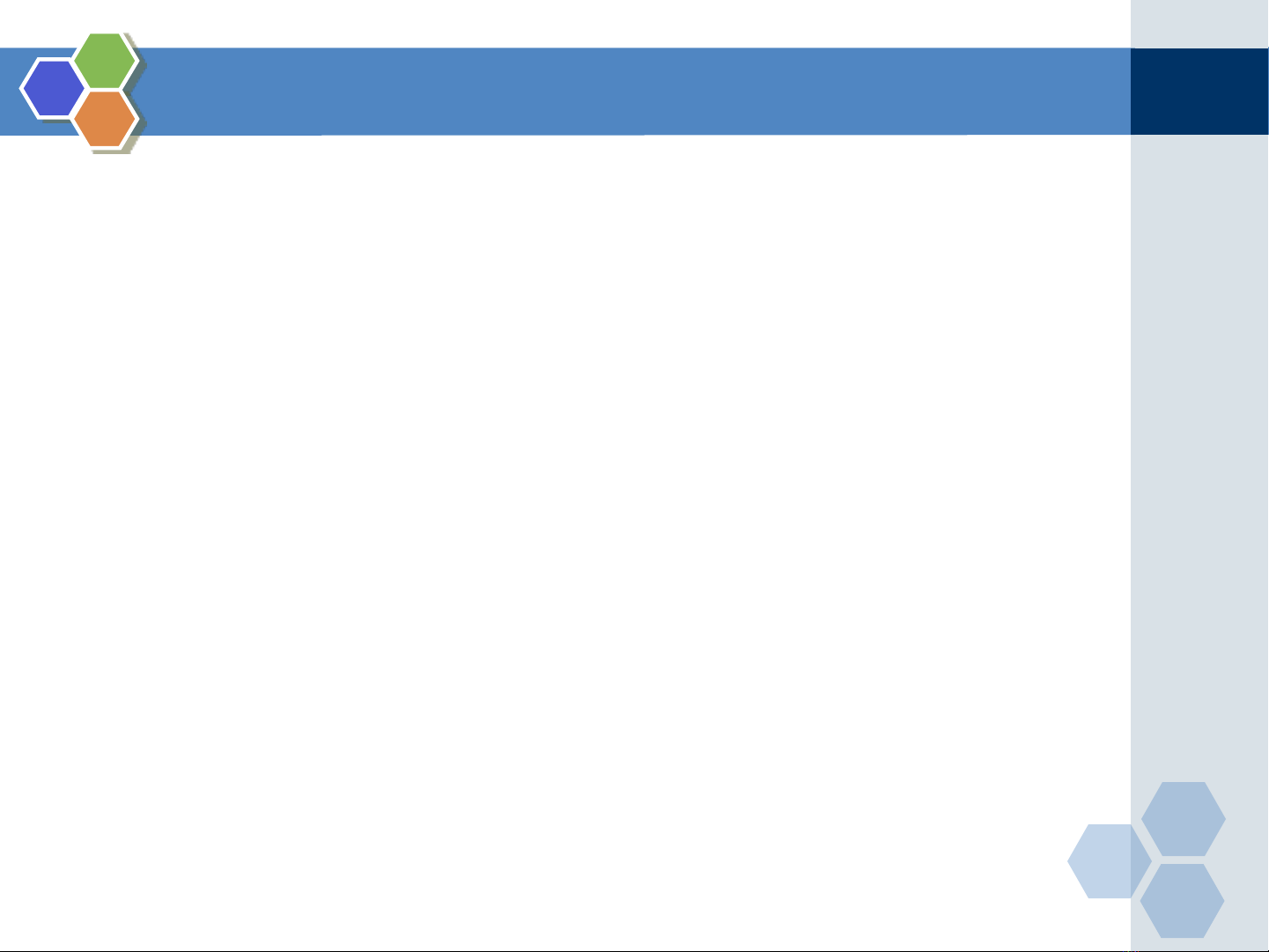
1. TỔNG QUAN ỨNG DỤNG DI
3
Dạng ứng dụng làm việc với các document:
Document chứa nội dung dữ liệu, được lưu trữ
trên file hoặc trong CSDL.
Các dạng document: Soạn thảo văn bản; Xử lý ảnh
đồ họa; Bảng tính; Làm việc csdl ...
Ứng dụng dạng DI sẽ cung cấp các chức năng
Mở file (hoặc CSDL), xử lý nội dung và lưu file
(hoặc CSDL)
Có 2 dạng ứng dụng DI:
+ Single Document Interface
+ Multiple Document Interface
http://www.thayphet.net
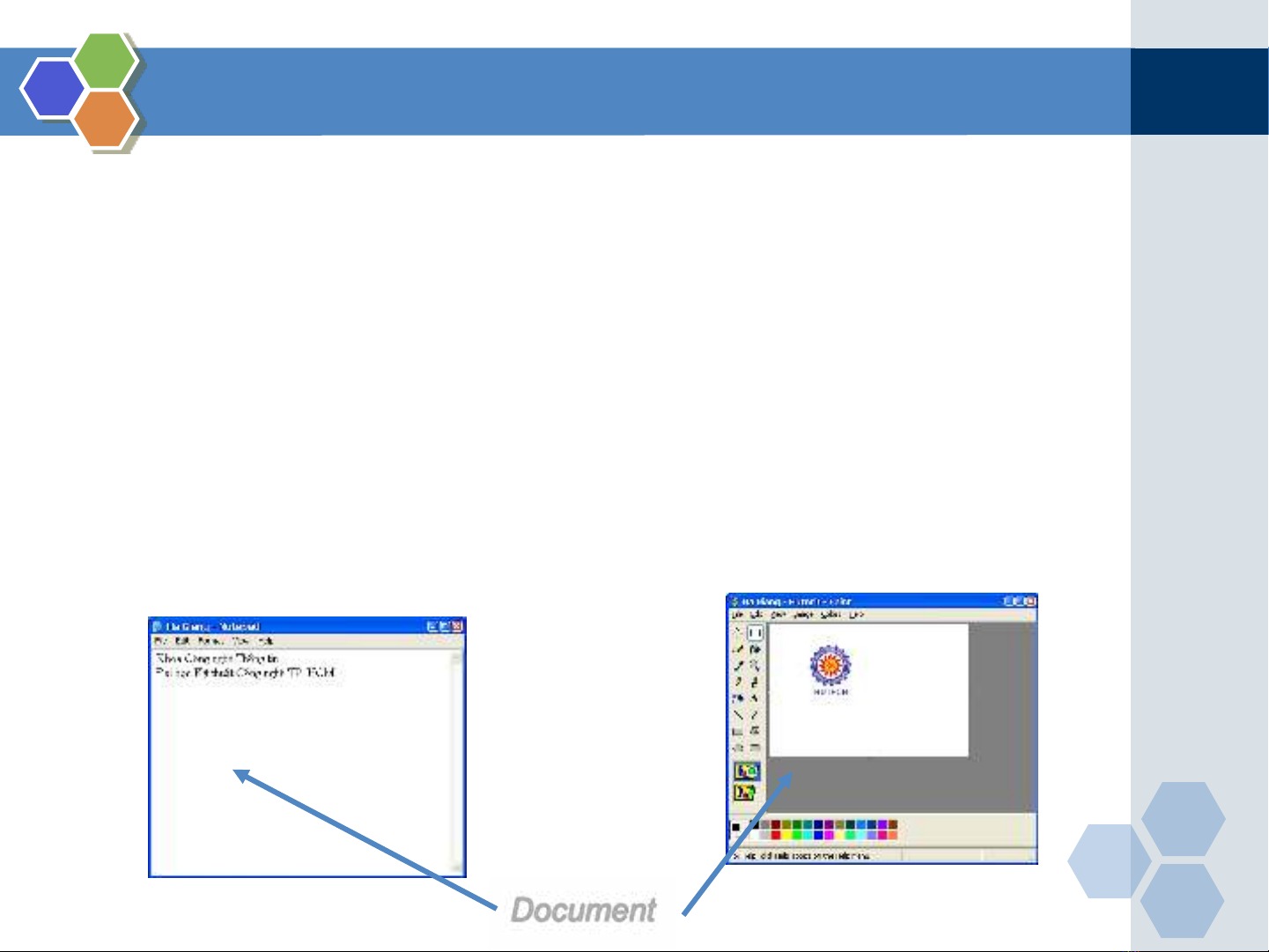
2. SINGLE DOCUMENT INTERFACE
4
Chỉ hỗ trợ một document hoặc một cửa sổ tại một
thời điểm.
Dạng ứng dụng như NotePad, MS Paint với các
đặc tính xử lý ảnh và văn bản giới hạn.
Để làm việc với nhiều tài liệu thì phải mở các
instance khác của ứng dụng.
Việc quản lý ứng dụng SDI khá đơn giản.
Document
http://www.thayphet.net
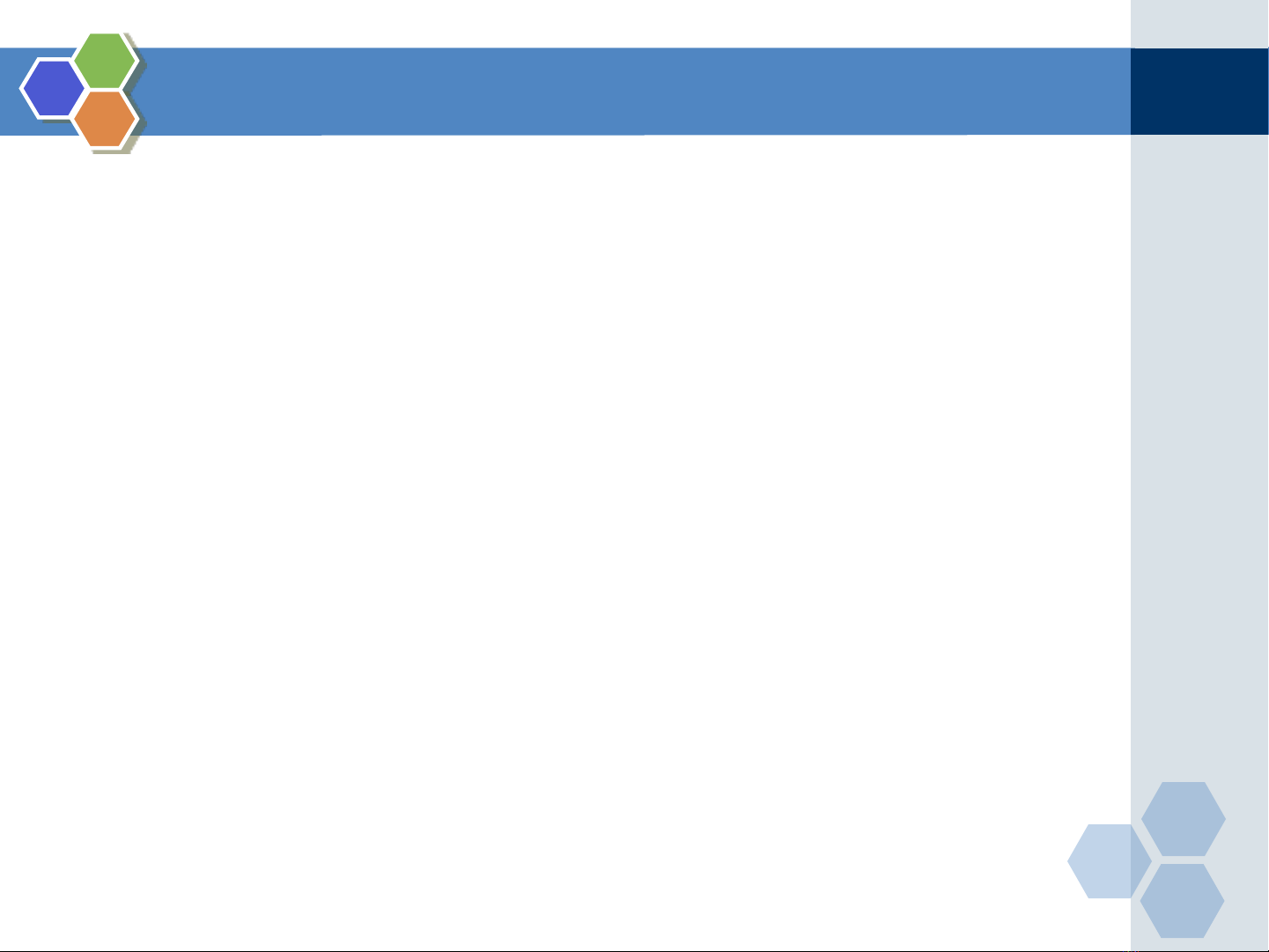
3. MULTIPLE DOCUMENT INTERFACE
5
3.1. Giới thiệu
Ứng dụng cho phép xử lý nhiều document tại một
thời điểm.
Các ứng dụng hiện tại thường là dạng MDI: MS
Office; MS Studio.NET; Adobe Photoshop …
Ứng dụng MDI thường phức tạp và chức năng xử
lý đa dạng
Xử lý một cùng một dạng document: MS Word,
Adobe Photoshop. Xử lý nhiều dạng document:
Visual Studio: code, design,…
http://www.thayphet.net









![Bài giảng Kiến trúc máy tính: Chương 1 - Giới thiệu tổng quan [chuẩn nhất]](https://cdn.tailieu.vn/images/document/thumbnail/2025/20250729/kimphuong1001/135x160/47331753774510.jpg)
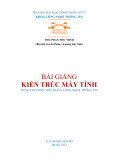
![Tài liệu ôn tập môn Lập trình web 1 [mới nhất/chuẩn nhất]](https://cdn.tailieu.vn/images/document/thumbnail/2025/20251208/hongqua8@gmail.com/135x160/8251765185573.jpg)









![Hệ thống quản lý cửa hàng bán thức ăn nhanh: Bài tập lớn [chuẩn nhất]](https://cdn.tailieu.vn/images/document/thumbnail/2025/20251112/nguyenhuan6724@gmail.com/135x160/54361762936114.jpg)
![Bộ câu hỏi trắc nghiệm Nhập môn Công nghệ phần mềm [mới nhất]](https://cdn.tailieu.vn/images/document/thumbnail/2025/20251111/nguyenhoangkhang07207@gmail.com/135x160/20831762916734.jpg)



